Atspausdinkite siuntimo etiketes¶
Integruokite Odoo su trečiųjų šalių pervežimo vežėjais, kad automatiškai generuotumėte siuntimo etiketes, kuriose būtų nurodytos kainos, paskirties adresai, sekimo numeriai ir brūkšniniai kodai.
Konfigūracija¶
Norėdami generuoti etiketes trečiosios šalies siuntimo vežėjui, pirmiausia įdiekite trečiosios šalies siuntimo jungtį. Tada sukonfigūruokite ir aktyvuokite pristatymo būdą, būtinai nustatę Integracijos lygį į Gauti tarifą ir sukurti siuntą, kad generuotumėte siuntimo etiketes. Galiausiai pateikite įmonės šaltinio adresą ir produktų svorius.
Taip pat žiūrėkite
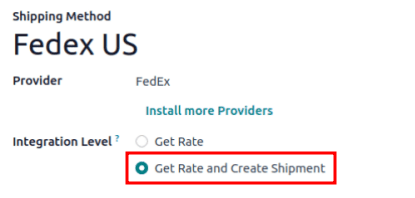
Daugiapakopių veiksmų etiketės¶
Įmonėms, naudojančioms du arba tris žingsnius, etiketes galima išspausdinti po rinkimo ar pakavimo operacijos patvirtinimo. Norėdami tai padaryti, eikite į ir pasirinkite norimą operaciją.
Konfigūracijos puslapyje Operacijos tipas pažymėkite varnelę Spausdinti etiketę. Įjungus šią funkciją bus užtikrinta, kad trečiosios šalies siuntimo etiketė būtų atspausdinta patvirtinus šią operaciją.
Example
Dviejų etapų pristatymo atveju, kai produktai renkami ir tiesiogiai dedami į paketus, įmonės gali spausdinti siuntimo etiketes rinkimo metu, o ne pristatymo metu. Odoo leidžia naudotojams aktyvuoti funkciją Spausdinti etiketę tiesiogiai operacijos Rinkimas metu, siekiant užtikrinti šį lankstumą.
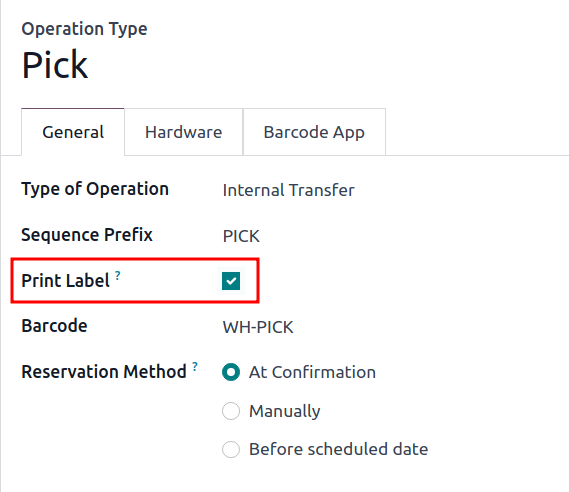
Spausdinti sekimo etiketes¶
Sekimo etiketės spausdinamos, kai patvirtinamos tam tikros operacijos. Pagal numatytuosius nustatymus, patvirtinus pristatymo užsakymą (DO), pokalbių lange sukuriama sekimo etiketė.
Pastaba
Įmonėms, kurios naudoja dviejų ar trijų etapų pristatymą, žiūrėkite skyrių etiketės spausdinimas daugiapakopio pristatymo būdu norėdami sužinoti, kaip atspausdinti etiketę po pakrovimo arba pakavimo operacijos patvirtinimo.
Kai įdiegtos tiek Sales (Pardavimų), tiek Inventory (Atsargų) programėlės, pradėkite Sales (Pardavimų) programėlėje ir eikite į norimą pasiūlymą arba pardavimo užsakymą (PU). Ten ir pridėkite siuntimo išlaidas prie užsakymo. Tada eikite į susietą DO — arba į kitą operacijos tipą, jei naudojate kelių etapų pristatymą — kad patvirtintumėte operaciją ir atspausdintumėte etiketę.
Jei įdiegta tik Inventoriaus programa, sukurkite DOs tiesiogiai programoje, pridėkite trečiosios šalies vežėją į Vežėjo lauką ir patvirtinkite DO.
Įtraukite siuntimo išlaidas į pasiūlymą¶
Norėdami sukurti sekimo etiketę užsakymui, pradėkite nuo pasiūlymo kūrimo , paspausdami Naujas ir užpildydami pasiūlymo formą. Tada spauskite Pridėti siuntimą mygtuką apatiniame dešiniajame pasiūlymo kampe.
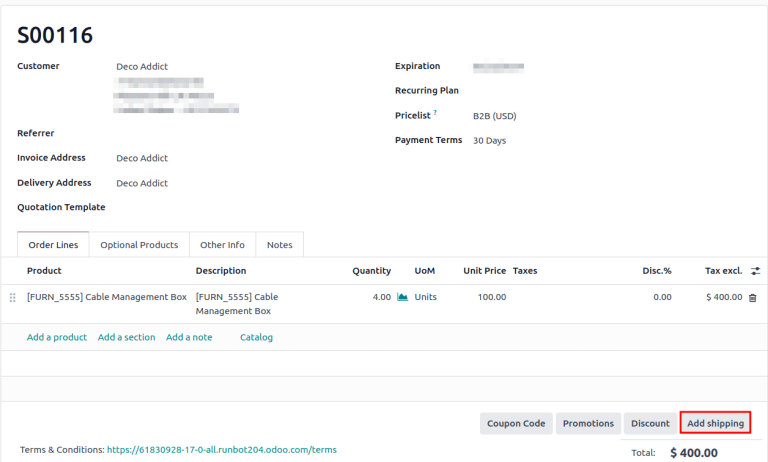
Iš atsiradusio iššokančio lango pasirinkite numatytą vežėją iš Pristatymo būdo išskleidžiamojo meniu. Laukas Bendras užsakymo svoris automatiškai užpildomas remiantis užsakymo produktų svoriu. Pakeiskite šį lauką, kad perrašytumėte apskaičiuotą svorį, ir naudokite šį svorį, kad įvertintumėte pristatymo kainą.
Toliau spustelėkite Gauti tarifą, kad būtų rodoma siuntimo kaina klientui per trečiosios šalies vežėją Kaina lauke.
Svarbu
Jei paspaudus Gauti tarifą įvyksta klaida, įsitikinkite, kad sandėlio adresas ir užsakytų produktų svoris yra tinkamai sukonfigūruoti.
Spustelėkite Pridėti, kad pridėtumėte sąnaudas prie pasiūlymo, kuris yra nurodytas kaip konfigūruota pristatymo prekė. Galiausiai spustelėkite Patvirtinti pasiūlyme ir spustelėkite Pristatymo išmanųjį mygtuką, kad pasiektumėte DO.
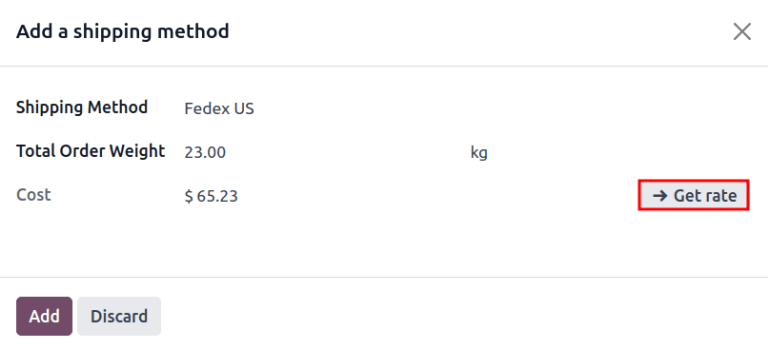
Patarimas
Vartotojams, kurie nėra įdiegę Sales programos, nurodykite Vežėją, eidami į programą, naviguodami į DO ir paspausdami Papildoma informacija skiltį.
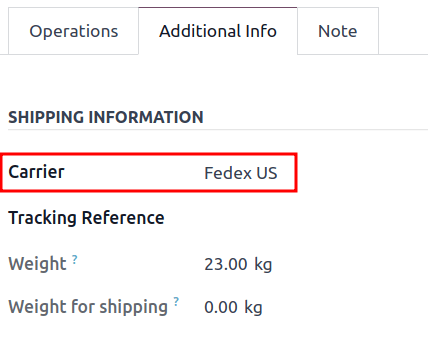
Patvirtinti pristatymo užsakymą¶
Pristatymo užsakymo formoje eikite į Papildoma informacija skirtuką, kad įsitikintumėte, jog trečiosios šalies vežėjas buvo pridėtas prie Vežėjas lauko.
Svarbu
Jei Sales programa nėra įdiegta, trečiosios šalies vežėjas nustatomas Carrier lauke.
Kai užsakymo prekės yra supakuotos, spauskite Tvirtinti, kad gautumėte siuntų vežėjo sekimo numerį ir sukurtumėte siuntos etiketę.
Pastaba
Sukurkite ar pasirinkite esamą pristatymo užsakymą, eidami į programėlę ir pasirinkdami Pristatymo užsakymai kortelę.
„Sekimo nuorodos“ numeris sugeneruojamas pristatymo užsakymo skirtuke „Papildoma informacija“. Spustelėkite išmanųjį mygtuką „Sekimas“, kad pasiektumėte sekimo nuorodą iš vežėjo svetainės.
Sekimo etiketė randama PDF formatu pokalbių skiltyje.
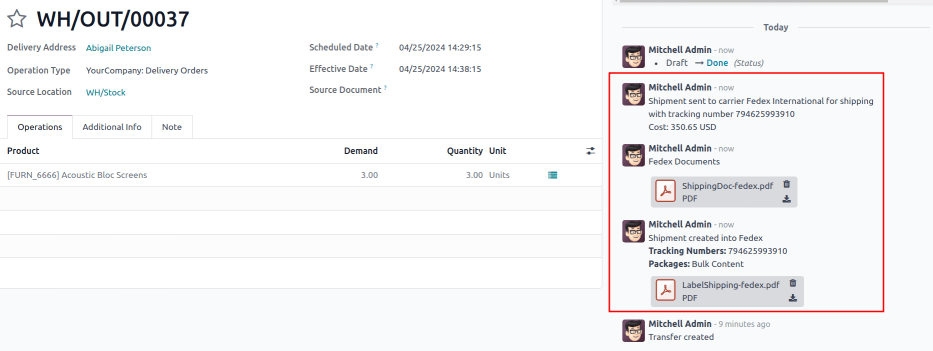
Pastaba
Dėl siuntų su keliais paketais, kiekvienam paketui sukuriama atskira etiketė. Kiekviena etiketė rodoma pokalbiuose.

Pavyzdinė etiketė, sugeneruota iš Odoo siuntimo jungčių su FedEx.¶
Taip pat žiūrėkite
:sąskaitų faktūrų išrašymas`